Hoe u uw thuisnetwerk eenvoudig kunt uitbreiden met Powerline Networking

Het aanleggen van nieuwe kabels en het fysiek uitbreiden van uw thuisnetwerk in bestaande constructie is in het beste geval een gedoe en in het slechtste geval een nachtmerrie. U hoeft geen kabel te vissen en de droge weg op te scheuren om een nieuwe kabel te gebruiken; u kunt de elektrische bedrading van uw huis gebruiken als een snel thuisnetwerk. Lees verder als we u laten zien hoe.
Wat is Powerline-netwerken?
De meesten van ons denken aan de elektrische bedrading in onze huizen als een one-trick pony (zij het met een zeer waardevolle truc): de draden leveren de kracht dat maakt het moderne leven mogelijk en zeer comfortabel. Er is nog een andere truc die zeer geschikt is voor kabels, en als je bang bent om netwerkkabels door je muren te laten lopen, gaten in de gipsplaat te slaan voor nieuwe druppels en anders een weekend (of langer) aan een netwerkrenovatie te besteden het kan een echte levensspaarder zijn.
Naast eenvoudige krachtoverbrenging kan de elektrische bedrading in uw huis worden gebruikt om gegevens te verzenden in combinatie met de juiste hardware. Hoe is dit mogelijk? Denk aan de bedrading zoals het radiospectrum. De elektriciteit gebruikt één frequentie (en door onze analogie is één "station" op de radio) en er is ruimte overgebleven voor andere "stations" die in het beschikbare spectrum moeten worden ingevoegd. Er zijn een heleboel technische specificaties, overheidsvoorschriften en andere zaken die bepalen waar ons nieuwe station voor het delen van gegevens zich precies op uw huisbedrading kan bevinden, maar u hoeft u daarover geen zorgen te maken. Het belangrijke detail is dat het triviaal eenvoudig is om van het elektrische systeem van uw huis een dubbelbesturingssysteem te maken dat zowel stroom levert als hoge-snelheidsgegevens uitzendt.
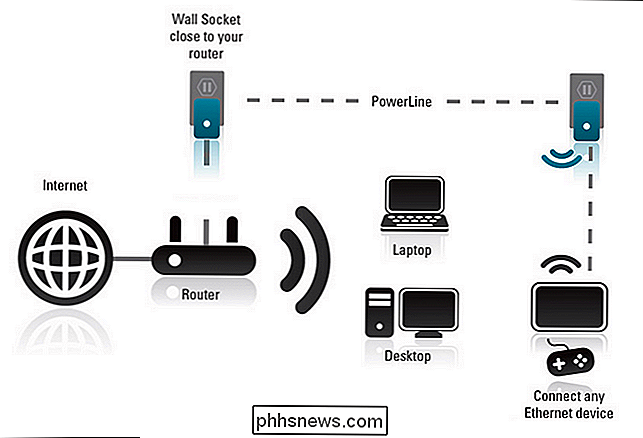
Zodra u de voorwaarden hebt verlaagd en weet wat u nodig hebt om het netwerk te realiseren setup die u wenst, het hele proces is net zo eenvoudig als het aansluiten van een lamp.
Met de tutorial van vandaag zullen we u helpen bij het opzetten van een eenvoudig powerline-netwerksysteem en tegelijkertijd de hardware bekijken, van het D-Link PowerLine-systeem, we gebruiken om te laten zien hoe het allemaal werkt.
Powerline-termen en -concepten begrijpen
U kunt een groot deel van het marketingpluis doorbreken door een stevige greep te krijgen op de formele benamingen die door de branche worden gebruikt. Fabrikanten van Powerline-producten zijn bijna altijd lid van de Homeplug Alliance-groep. Als het apparaat dat u bekijkt niet Homeplug-gecertificeerd is, raden wij u aan om te sturen.
Snelheidsclassificaties
Powerline-producten worden duidelijk afgebakend in vier hoofdcategorieën. Hoewel de categorieën technisch bekend staan als HomePlug XXX zoals HomePlug AV, laten de meeste bedrijven dat achter in de kleine lettertjes en plaatsen alleen de AV-aanduiding of iets dergelijks op de verpakking van hun producten en de advertentie.
HomePlug 1.0 : Dit is de eerste HomePlug-specificatie die in 2001 begon met het verenigen van de powerline-netwerkindustrie. Het maximaliseerde met 14 Mbps en is goed opgevolgd door nieuwere specificaties. Vanwege de aanzienlijke verschillen tussen HomePlug 1.0 en de latere iteraties van de specificatie is achterwaartse compatibiliteit zeer zeldzaam omdat de fabrikant dubbele hardware moet hebben om het oude en nieuwe signaal te verwerken. Dat gezegd hebbende, kunt u oudere HomePlug 1.0-systemen naast elkaar gebruiken met nieuwere HomePlug-systemen zonder probleem.
HomePlug AV : HomePlug AV, geïntroduceerd in 2005 en nog steeds in gebruik, is in staat tot 200 Mbps. Er zijn verschillende eigen chipsetconfiguraties geproduceerd door verschillende leveranciers van thuisnetwerken die de mogelijkheden van HomePlug AV in het bereik van 500 Mbps hebben versterkt. Deze verbeterde homeplug-units worden op de markt gebracht met het label AV500.
HomePlug AV2 : de meest recente specificatie van de Powerline-netwerkstandaard, geïntroduceerd in 2012, is HomePlug AV2. De nieuwe specificatie is de eerste iteratie van de standaard die gegevensoverdracht via gigabitclasses ondersteunt. U zult AV2-producten op de markt brengen als AV2 of AV2 600, wat aangeeft dat het product 600 Mbps overdracht kan ondersteunen. Recente ontwikkelingen in de AV2-standaard hebben de MIMO-technologie (multiple-in multiple-out) geïntroduceerd en producten met AV2-specificaties komen langzaam op de markt met een hogere snelheid.
Voor de meeste toepassingen is de snelheid op AV-niveau meer dan voldoende en zolang de consumenten geen verouderde technologie kopen (Homeplug 1.0-producten of vroege en minder efficiënte HomePlug AV-producten), is er weinig kans op een misstap.
Compatibiliteit met leveranciers
In theorie Verschillende HomePlug-apparaten zouden goed moeten spelen met andere HomePlug-apparaten. In de praktijk moet elk HomePlug-gecertificeerde apparaat dat na 2010 of zo is geproduceerd, prima overweg met de communicatie met een apparaat van een andere leverancier. Op dat moment werden de normen voor HomePlug-apparaten internationaal overgenomen via de IEEE 1901-norm en iedereen staat nu op dezelfde pagina. Individuele leveranciers zijn echter nog steeds bezig met het optimaliseren en optimaliseren van hun eigen apparaten en als u het gebruiksgemak en de netwerksnelheid wilt maximaliseren, is het een goede gewoonte om bij apparaten van dezelfde leverancier en, indien mogelijk, van dezelfde familie (bijv. Alle AV2 600-apparaten) te blijven. )
Beveiligingsproblemen
Een vraag die veel naar voren komt wanneer we mensen kennis laten maken met het powerline-netwerkconcept is "Kunnen mijn buren toegang krijgen tot mijn netwerk?" In de jaren negentig van de vorige eeuw, in de kinderschoenen van powerline-netwerken thuis, kan dit een probleem op afstand geweest, maar vandaag powerline-netwerkhardware gebruikt de juiste beveiligingsalgoritmen en protocollen (128-bits AES-codering), net als je wifi-router, veilige browserverbindingen, enzovoort. In werkelijkheid is een powerline-netwerk aanzienlijk veiliger dan een Wi-Fi-netwerk, simpelweg omdat een potentiële aanvaller fysiek moet worden aangesloten op uw elektriciteitsnetwerk met behulp van gelijksoortige of identieke hardware en vervolgens moet proberen de codering te verslaan. Ter vergelijking: iemand die uw wifi-netwerk wil penetreren, kan gewoon naar uw draadloze toegangspunt scannen en aan de slag gaan (of ze zich nu aan de andere kant van uw appartementmuur bevinden of in een busje op straat).
Plaatsing
U plaatst uw powerline-product vrijwel overal zonder problemen. De enige twee primaire overwegingen zijn dat de basisstekker zich in de buurt van de router bevindt (voor gemakkelijke toegang tot het hoofdnetwerk) en dat de secundaire stekker (s) zich op een plek bevinden waar ze geen stopcontact delen met een apparaat met hoge belasting (zoals ruimteverwarming of wasmachine) en niet aangesloten op een contactdoos of overspanningsbeveiliging (omdat deze apparaten de frequentie kunnen blokkeren die wordt gebruikt door de HomePlug-standaard).
Ideaal als u de circuits in uw thuismap in kaart hebt gebracht of wilt doen dus u wilt zowel de basisstekker als de externe stekker op hetzelfde circuit plaatsen. Van het ene circuit naar het andere springen, verlaagt de signaalsterkte.
Wat voor soort Powerline-netwerkhardware heb ik nodig?
Powerline-netwerkhardware is vrij eenvoudig in termen van installatie en selectie. Om een vlotte ervaring te garanderen, moet u eerst gaan zitten en plannen wat u precies wilt bereiken met uw powerline-systeem. Wilt u via een hardlijnkabel een desktop in een thuiskantoor met uw router verbinden? Wilt u een nieuw draadloos toegangspunt in uw garage of werkplaats plaatsen? Wilt u uw volledige systeem omschakelen naar een wifi- / powerlinehybride, omdat u toch een router-upgrade moet uitvoeren?
Zoek uit wat uw doelen voor netwerkupgrades het eerst zijn en vermijd de aanschaf van apparatuur die slecht op elkaar is afgestemd jouw toepassing. Laten we eens kijken naar de meest voorkomende configuratieopties voor de powerline en deze illustreren met de hardware die we hebben gebruikt bij het uitvoeren van onze praktijktests.
Powerline Ethernet Bridging
Ethernet-bridging was de oorspronkelijke powerline-netwerktool en blijft de meest voorkomende en meest gebruikte gekocht. Voor onze tests voor de eerste tests hebben we de D-Link AV2 600 gebruikt, een eenvoudig paar stekkers die bijna geen configuratie nodig hebben.

Om de stekkers te gebruiken, steekt u er eenvoudig een in een stopcontact in de buurt van uw router (zoals te zien in de mooie kelder foto hierboven links) en koppel het apparaat vervolgens via Ethernet-kabel aan uw router. Steek de andere stekker in een stopcontact ergens in dezelfde woning (of in de buurt bijgebouw op hetzelfde voedingssysteem) en koppel de tweede stekker aan elk Ethernet-apparaat dat u aan de router wilt koppelen.
Het hele instellingsproces sluit eenvoudigweg alles aan en drukt dan op een kleine zwarte knop aan de onderkant van de twee eenheden om een handdruk te initiëren. Dat is het, geen grap: steek in, sluit Ethernet aan, druk op een kleine zwarte knop.
Het mooie van het eenvoudige systeem met twee modules is dat het apparaat net zo agnostisch is als normaal Ethernet. Je kunt willekeurig aan de andere kant plaatsen: een enkel apparaat zoals een computer of gameconsole, een netwerkswitch of zelfs een heel Wi-Fi-toegangspunt. Als zodanig is dit een geweldige kans om oude apparatuur opnieuw te gebruiken door, bijvoorbeeld, een oude router aan het andere uiteinde weg te gooien om op te treden als zowel een netwerkswitch als een nieuw Wi-Fi-toegangspunt voor uw garage en dergelijke.
Powerline Wi- Fi-uitbreiding
Een natuurlijk verlengstuk van de eenvoudige installatie die we zojuist hebben gemarkeerd, is om aan het einde van het powerline-systeem een Wi-Fi-knooppunt toe te voegen. Hoewel er alleen modellen met Wi-Fi zijn, heeft het weinig zin om jezelf op zo'n manier te beperken. Het model dat we hebben getest, het D-Link PowerLine AV500 + netwerk en Wi-Fi Extender combineert zowel de Ethernet-naar-Ethernet-configuratie die we in het vorige modeltype vonden en voegt toe in een Wi-Fi-hotspot.

Het installatieproces is identiek : sluit de apparaten aan, sluit een Ethernet-kabel aan van uw router naar het basisstation en aan de andere kant kunt u een Ethernet-apparaat aansluiten, verbinding maken met Wi-Fi of beide. Klik op een knop op de basis van elk en je bent klaar. Als u zojuist de meegeleverde SSID en het willekeurige wachtwoord van de sticker op de achterkant hebt gelezen, is er geen configuratie. Als u de SSID en het wachtwoord wilt wijzigen, logt u eenvoudig in bij het apparaat met behulp van de standaardinformatie en administratieve URL op de achterkant en brengt u uw wijzigingen aan. Je kunt nog steeds de Ethernet-poort gebruiken zoals je wilt, dus je kunt een switch erop aansluiten en meerdere Ethernet-apparaten aansluiten en profiteren van wifi.
Andere Powerline-modellen
Hoewel de meeste mensen dit gebruiken Powerline-netwerken met eenvoudige gepaarde stekkers (of een basisstekker met een handvol extra stekkers in het hele huis) u kunt kiezen voor een totaal powerline-systeem als u dat wilt. D-Link maakt bijvoorbeeld meer dan één Powerline-router, waarbij je de hele modem-router-powerline-installatie kunt overslaan en je modem rechtstreeks in een combinatie router-powerline-eenheid kunt steken.

Je kunt zelfs 4-poorts vinden schakel adapters in die een hele schakelaar aan het andere uiteinde van uw powerline-verbinding plaatsen. Realistisch gezien kun je tegenwoordig een zeer gewaardeerde schakelaar kopen voor spotgoedkoop, dus het is niet logisch om een speciale Powerline-netwerkswitch te gebruiken als je een gewone switch kunt krijgen die later gemakkelijker kan worden hergebruikt. Toch is het leuk dat zulke dingen bestaan voor die mensen die de extra kabels en rommel echt willen minimaliseren.
Hoe werkt Powerline netwerken?
De realiteit, en het zou onoprecht van ons zijn om nog iets te zeggen, is dat de prestaties die u uit een powerline-netwerksysteem haalt, zijn in grote mate afhankelijk van waar u woont, de kwaliteit van de bedrading in uw huis, het type huis waarin u woont (dat van invloed is op de leeftijd van de bedrading, stijl van bedrading, enzovoort) ) en andere factoren.
Met dat in ons achterhoofd, denken we dat ons testlaboratorium voor deze beoordeling een redelijk goede stresstest biedt voor powerline-netwerkhardware, omdat het een huis is van 2800 vierkante meter met een mix van oude en nieuwe bedrading die is geïnstalleerd de vorige eeuw. Als we dit spul kunnen laten werken tussen een kelder naar een verre zolder of bijgebouw over bedrading die ergens tussen de 40 en 90 jaar geleden is geïnstalleerd, zijn we ervan overtuigd dat u hetzelfde kunt doen.
Het eerste het belangrijkste dat we moeten melden met betrekking tot prestaties is hoe tevreden we over de hele linie waren in onze tests. De laatste keer dat we alle soorten powerline-netwerkapparatuur serieus gebruikten, was kort voor de komst van de HomePlug-standaard toen de kwaliteit van de producten hopeloos was en de snelheden zo traag waren dat ze geen bedreiging vormden voor de werkelijke Ethernet-bekabeling.
Zowel het AV2-systeem dat we hebben getest (de D-Link AV2 600) als het AV-systeem (de D-Link AV500 +) presteerden meer dan bevredigend, ongeacht waar we ze in onze test thuis plaatsten. Beide paren hadden hun basiseenheden aangesloten op dezelfde uitgang direct onder onze router en beide eenheden werden getest met de externe stekkers geplaatst op locaties op de eerste, tweede en derde verdieping van het testhuis, evenals in een vrijstaand bijgebouw van ongeveer dertig voet uit het hoofdgebouw.
Toen de externe plug voor de AV2 600 op hetzelfde circuit werd geplaatst, konden we gegevens gemakkelijk met ongeveer 98 Mbps doorsturen. Plaatsing op een secundair circuit in het hoofdgebouw verlaagde de verzendsnelheid tot ongeveer 74 Mbps. Zelfs toen we het toestel in het bovengenoemde bijgebouw plaatsten, waarbij het signaal van het ene circuit naar het andere moest springen, en vervolgens naar een subpaneel via een derde circuit en naar het bijgebouw, waren we nog steeds in staat om gegevens te verzenden met ongeveer 38 Mbps. Dat is een grote prestatiehit, maar gegeven hoe slecht een router we het apparaat dwingen te gebruiken, het is nog steeds behoorlijk indrukwekkend.
De AV500 + had, zoals verwacht, de prestaties verlaagd, simpelweg omdat het een ouder ontwerp is met de vorige standaard. We herhaalden dezelfde tests op dezelfde locaties en ontdekten dat onder de plaatsing van het idee op hetzelfde circuit de AV500 + in staat was om ongeveer 71 Mbps over te dragen, wanneer deze op een secundair circuit werd geplaatst, zakte deze naar 59 Mbps, en wanneer deze onder de zeer mindere dan-ideale omstandigheden om helemaal naar het bijgebouw over meerdere circuits te rennen, zakte het helemaal naar beneden naar 19 Mpbs.
Nu, terwijl het laagste punt van onze beide testen misschien niet ideaal is voor het overzetten van je hele geripte Bluray-collectie van het ene uiteinde van het huis naar het andere met een enkele beweging zijn de overdrachtssnelheden over het algemeen meer dan voldoende voor het streamen van video, het overzetten van bestanden en zeker meer dan voldoende voor eenvoudige internettoegang.
The Good, The Bad , en het vonnis
Hoewel dit artikel een hybride zelfstudie en recensie was, gaan we ons typische goede / slechte / verdict-formaat behouden om de meest opvallende punten voor uw beoordeling op te splitsen.
The Good
- Het is niet duur om in po te komen werline netwerken; als alles wat je nodig hebt een eenvoudig paar is, bedragen je opstartkosten $ 50-90, afhankelijk van de snelheid die je wilt.
- De installatie is zo ongelooflijk eenvoudig dat het nauwelijks moeilijker is dan je computer aan te sluiten.
- Powerline-netwerken hebben een lange weg afgelegd in de afgelopen 15 jaar en u kunt gemakkelijk instellen, beveiligde verbindingen en hoge snelheden verwachten zonder een hik.
- Combinatie-eenheden zoals de AV500 + bieden u zowel fysiek netwerk als draadloze netwerkuitbreiding tegen een redelijke prijs.
The Bad
- Slechte draadkwaliteit en kruisende circuits kunnen de transmissiekwaliteit verminderen.
- De meeste apparaten hebben geen elektrische passthrough, dus u kauwt op een stopcontact met het apparaat.
- Er is geen sprake van een afname van de afstand - evenaart - signaalverslechtering vergelijking; zoals bij elk kabelsysteem verliest het powerline-netwerk de signaalsterkte over afstand.
- Hoewel technisch gezien allemaal compatibel, is de interoperabiliteit tussen leveranciers niet perfect.
Het verdict
Ons vonnis is deze keer vrij eenvoudig. Als je niet wilt dat het gedoe van het gebruik van Ethernet door je muren loopt (of je woont in een appartement en kan niet je eigen druppels laten lopen) is er weinig of geen reden om geen powerline-netwerk op te nemen kit om uw netwerkapparaten aan elkaar te koppelen via uw elektrische thuisnetwerk. De technologie is lichtjaren geleden dat de HomePlug-standaard in 2001 werd geïntroduceerd, het is doodeenvoudig in te stellen, en hoewel de overdrachtssnelheden niet echt een gigantische gigabit Ethernet-verbinding opleveren, is het snel genoeg, ze zijn meer dan bevredigend voor de overgrote meerderheid van scenario's voor thuisnetwerken.

Het volume aanpassen voor afzonderlijke apps in Windows
Sinds Windows Vista kunt u in Windows Windows het volume van afzonderlijke apps wijzigen met behulp van de volumemixer. Dit kan handig zijn als je apps hebt die altijd te luid of zacht lijken in vergelijking met al het andere. Hoewel Windows verschillende manieren biedt om geluidsinstellingen te configureren en het geluidsvolume te normaliseren, moet je soms het volume snel aanpassen voor een video die veel te luid speelt of een Skype-gesprek dat je niet goed kunt horen.

Hoe voorkomt u dat Netflix gebruikmaakt van de gegevens van alle telefoon
Netflix heeft onlangs de mobiele app bijgewerkt met een langverwachte functie: u kunt nu opgeven hoeveel gegevens (ongeveer) worden gebruikt, dus u gaat niet over uw cap met mobiele gegevens. Netflix gebruikt veel gegevens, ongeveer 1 GB per uur bij het bekijken van standaarddefinitie-inhoud. Als je een mobiele verbinding hebt met een datadop, wat de meeste mensen meestal zijn, dan is dat veel te veel.



